Instagram, с более чем миллиардом активных пользователей каждый месяц, несомненно, является одной из крупнейших платформ социальных сетей в 2022 году. Поэтому сегодня вопрос заключается не в том, есть ли у вас аккаунт в Instagram, а в том, сколько у вас их.

Быть в курсе публикаций может быть непросто, когда вам приходится постоянно переключаться с одного профиля на другой — если только вы не используете инструмент управления социальными сетями.
Читайте дальше, чтобы узнать, как придерживаться расписания публикаций и управлять несколькими учетными записями Instagram самым простым способом.
Как управлять несколькими аккаунтами в Instagram
Лучший способ эффективно управлять несколькими учетными записями в Instagram — использовать инструмент планирования в социальных сетях. Сегодня пользователи могут выбирать из нескольких таких решений. Одно из самых удобных приложений, которое позволит легко обновлять несколько профилей Instagram, — это Круглая .
Инструмент для публикации Circleboom — это веб-приложение, которое вы можете использовать для создания и планирования публикаций в различных социальных сетях. В настоящее время приложение поддерживает Instagram, LinkedIn, Facebook, Twitter, Google My Business и Pinterest, а также скоро появится интеграция с TikTok.
Circleboom избавляет от необходимости постоянно переключаться между учетными записями Instagram и рисковать публикацией не той. С помощью этого инструмента вы сможете создавать свой контент и выбирать, где и когда вы хотите его опубликовать, и все это в одном окне браузера. Вот некоторые из ключевых особенностей Circleboom для пользователей Instagram:
- Создавайте обычные посты, карусели и ролики – С помощью Circleboom вы можете загружать различные типы мультимедиа, в том числе чрезвычайно популярные видеоролики Reels в Instagram.
- Планируйте, ставьте в очередь или публикуйте сообщения - Публикуйте свои посты именно тогда, когда хотите.
- Сохранить черновики - Вам не нужно заканчивать свой пост за один раз. Сохраните его как черновик и вернитесь к нему позже!
- Добавьте столько аккаунтов Instagram, сколько хотите – Circleboom предлагает различные планы подписки, поэтому вы можете хранить все свои учетные записи в социальных сетях в одном месте.
- Массовое расписание постов - Публикуйте сообщения в нескольких учетных записях одновременно, просто выбрав их, прежде чем нажать «Опубликовать».
- Проверяйте посты перед публикацией – Запланированные сообщения и сообщения в очереди появятся в календаре. Дважды проверьте их, чтобы убедиться, что они будут опубликованы в правильной учетной записи Instagram.
- Используйте готовые шаблоны или создайте свой собственный - Не беспокойтесь о точных размерах ваших постов в Instagram. Выберите шаблон, и все готово.
- Добавляйте уникальные подписи – Карусели – это святой Грааль маркетинга в социальных сетях, а с помощью Circleboom вы можете добавлять подписи к каждому изображению в слайд-шоу.
- Создавайте релевантные хэштеги – Получите рекомендации хэштегов от Circleboom для каждой из ваших учетных записей Instagram и сэкономьте время на исследованиях.
Вот как использовать эти функции и эффективно управлять всеми своими учетными записями в Instagram.
мой телефон был клонирован, что мне делать
Создать учетную запись в CircleBoom
У вас всего несколько аккаунтов в Instagram или их много? Независимо от ответа, вы найдете подходящее решение среди тарифных планов Circleboom. Вы также можете бесплатно зарегистрировать учетную запись и попробовать функции приложения в течение 14-дневной пробной версии, прежде чем принять решение.
Выполните следующие действия, чтобы создать учетную запись Circleboom:
- Направляйтесь к Круглая сайте и нажмите «Начать» в правом верхнем углу.
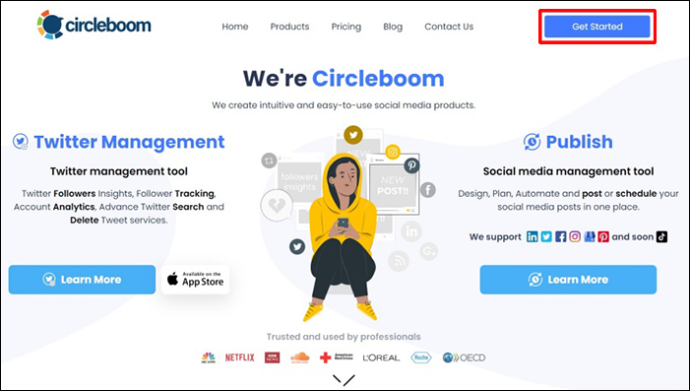
- Выберите «Опубликовать» для инструмента управления социальными сетями.
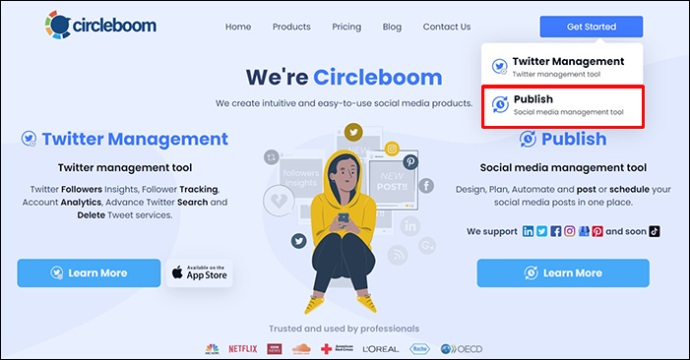
- Заполните поля и нажмите «Создать учетную запись».
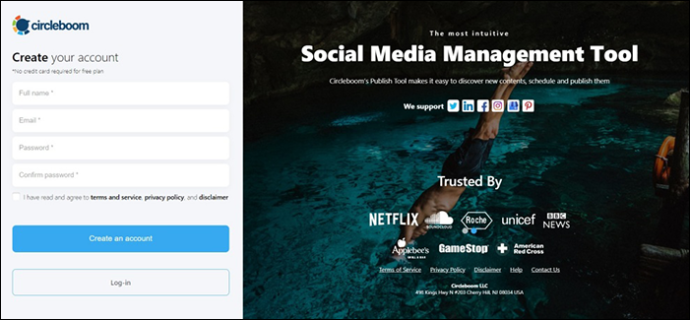
Преобразуйте свои аккаунты в Instagram
Чтобы подключить свои учетные записи Instagram к Circleboom, они должны выполнить несколько предварительных условий:
- Ваши аккаунты в Instagram должны быть профессиональными бизнес-аккаунтами.
- Они должны быть связаны со страницей в Facebook.
Если ваши учетные записи уже соответствуют этим критериям, вы можете перейти к следующему шагу и связать их с Circleboom. Если вы еще не перевели свой личный аккаунт Instagram на бизнес-аккаунт, сделайте это следующим образом:
- Открыть Инстаграм и переключитесь на учетную запись, которую вы хотите преобразовать.
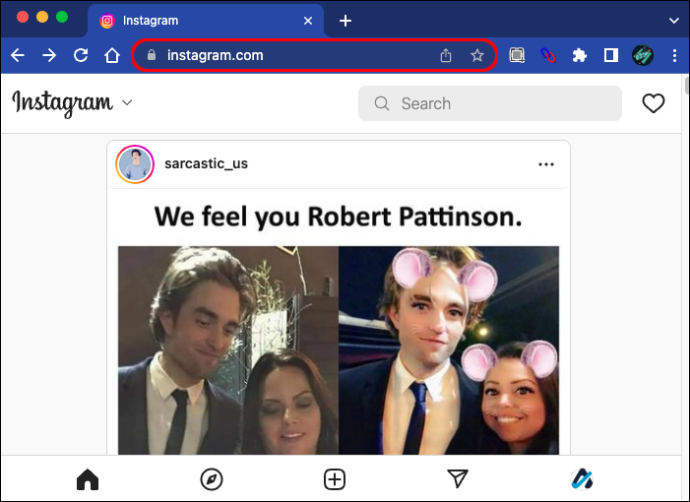
- Коснитесь значка своего профиля, чтобы перейти на свою страницу.
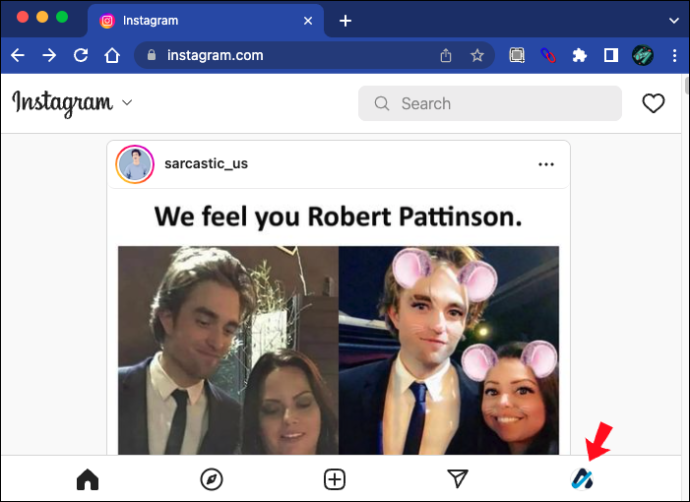
- Нажмите «Редактировать профиль» под своей биографией.
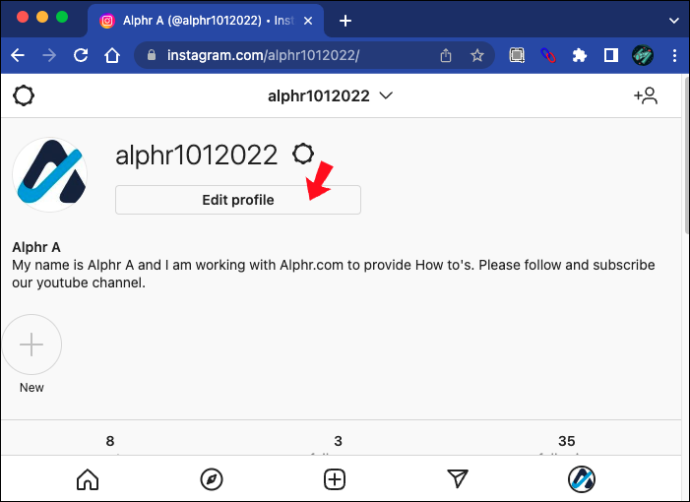
- Нажмите на ссылку «Переключиться на профессиональный аккаунт».
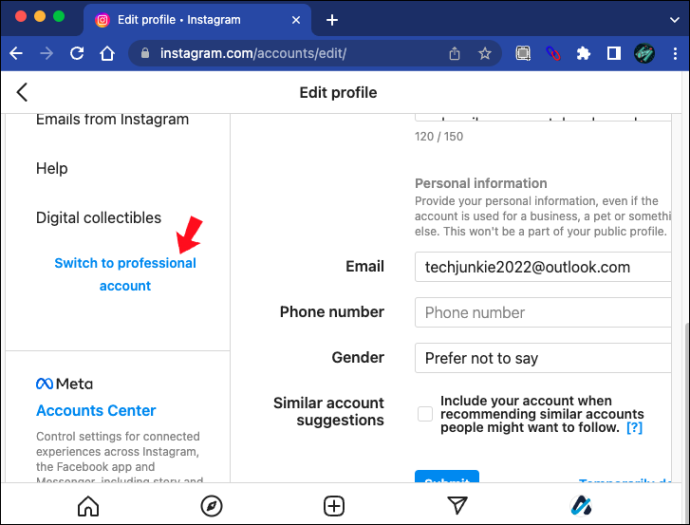
- Выберите опцию «Бизнес» и выберите подходящую категорию для вашего бизнеса.
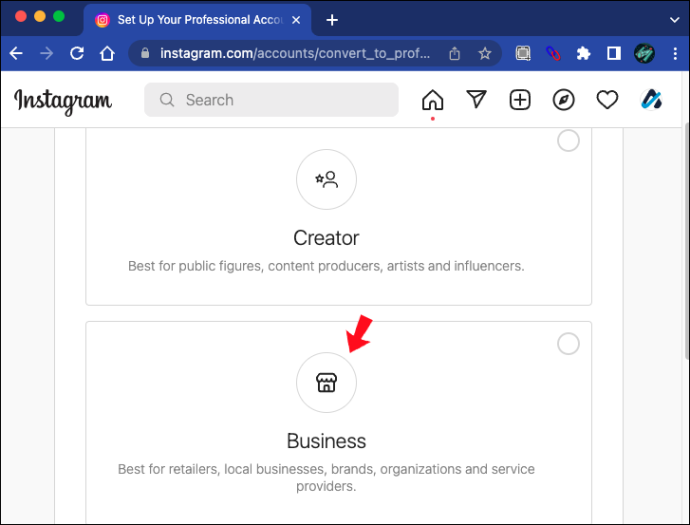
- Введите общедоступную информацию о компании.
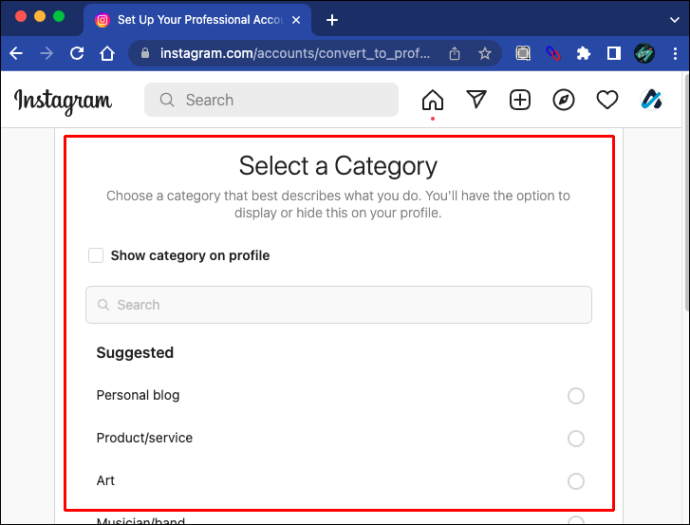
После того, как вы закончите, свяжите свою учетную запись Instagram со страницей Facebook:
- Открыть Фейсбук на своем компьютере и авторизуйтесь.
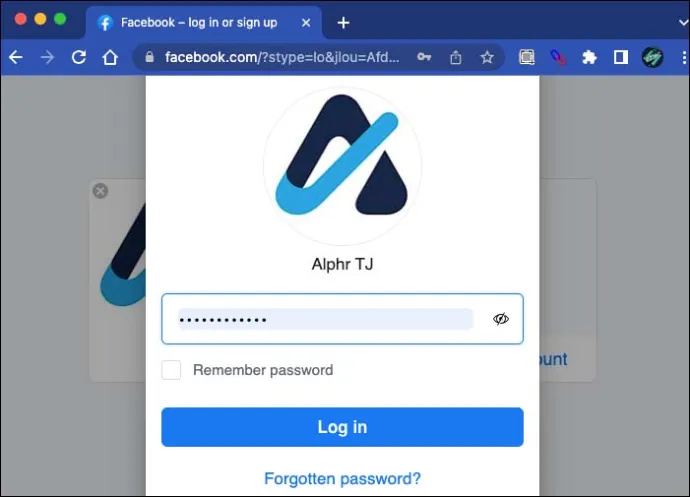
- Выберите «Связанные аккаунты».
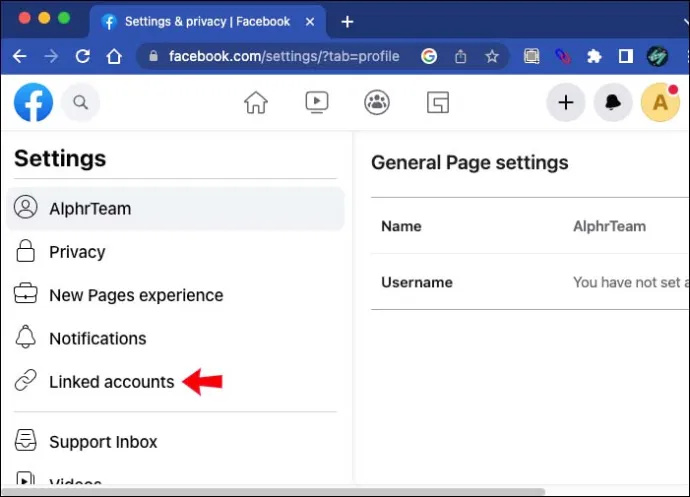
- Прокрутите боковую панель вниз, чтобы найти настройки, затем выберите «Instagram».
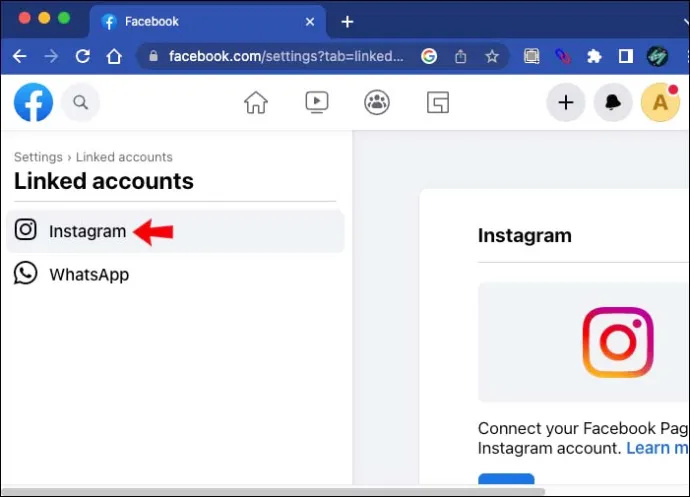
- Нажмите кнопку «Подключить учетную запись» и войдите в свою учетную запись Instagram.
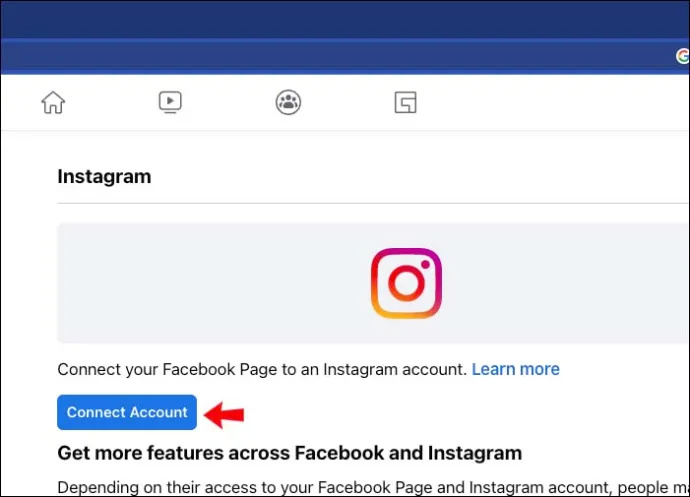
Подключите свой Instagram к Circleboom
После того, как вы успешно преобразовали таким образом все свои учетные записи Instagram в бизнес-аккаунты, вы сможете связать их с Circleboom. Вот шаги:
apex legends отключить голосовой чат
- Откройте панель инструментов Circleboom.
- Нажмите «Инстаграм» на главной странице.

- Нажмите кнопку «Аутентификация через Facebook».
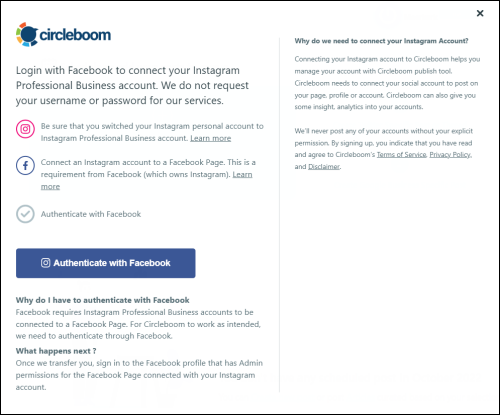
Повторите шаги для всех учетных записей Instagram, которые вы хотите подключить.
Создать сообщение
После привязки своих учетных записей Instagram вы сможете публиковать в них сообщения прямо из панели управления Circleboom. Создайте и запланируйте публикацию следующим образом:
- Щелкните значок карандаша на боковой панели Circleboom и выберите «Создать новую публикацию».
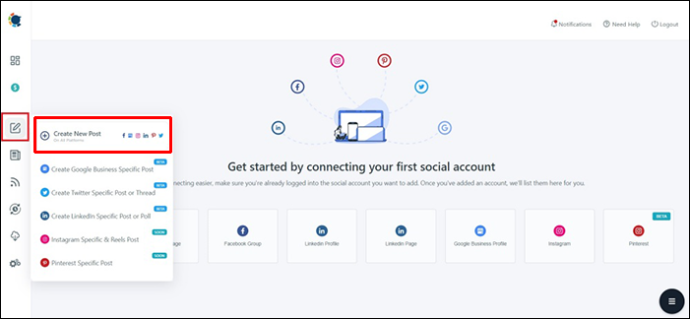
- Нажмите на поле в разделе «Выбрать учетные записи», чтобы выбрать учетную запись Instagram, в которой вы хотите разместить публикацию.
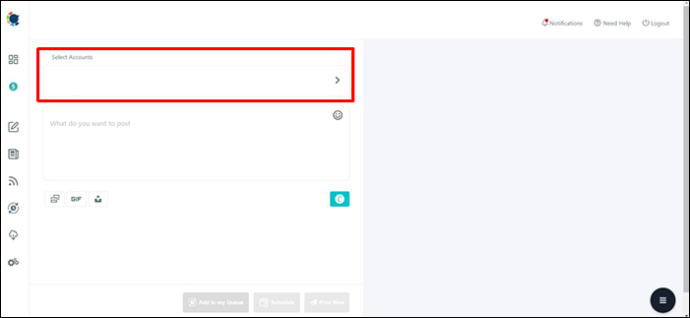
- Подключенные учетные записи появятся на правой боковой панели. Вы можете выбрать одну учетную запись или несколько учетных записей.
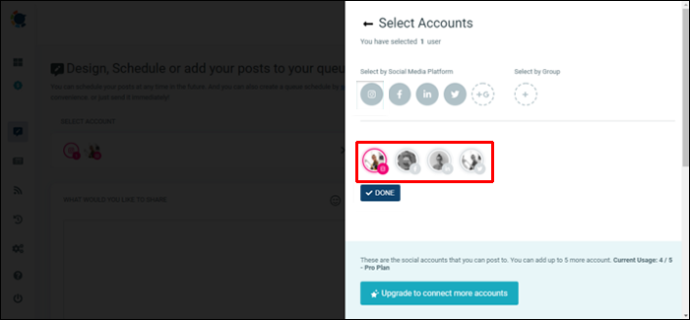
- Нажмите «Готово».
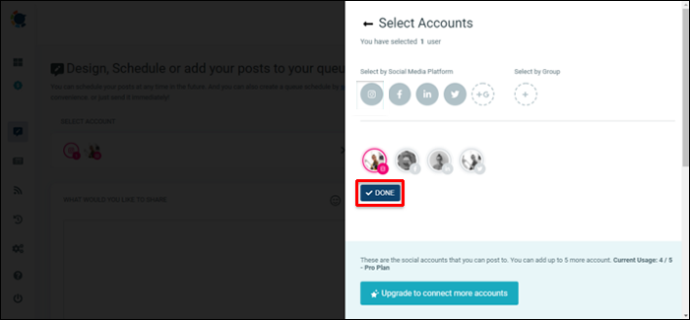
- Создайте свой пост с помощью встроенного редактора Circleboom.
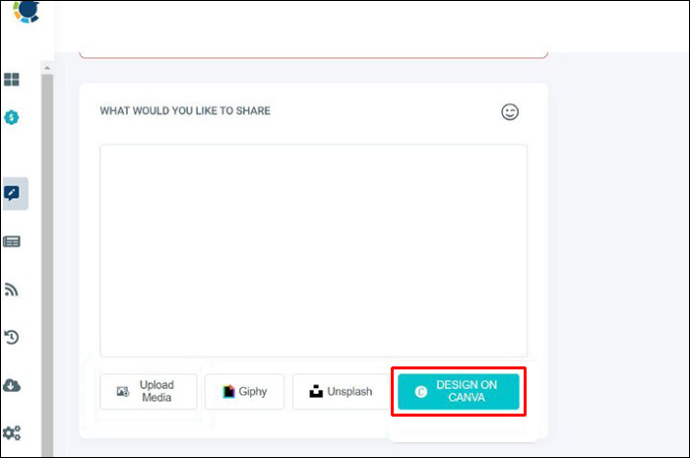
Вы можете ввести свою подпись в текстовое поле и добавить медиафайлы различными способами. Загрузите свое изображение или видеофайл напрямую или используйте шаблон Canva, чтобы убедиться, что размер и размеры вашего дизайна соответствуют рекомендациям Instagram.
Как только ваш дизайн будет завершен, добавьте публикацию в свою очередь, запланируйте ее или сразу же опубликуйте с помощью соответствующей кнопки. Как только вы это сделаете, вы можете приступить к следующему посту.
Создание и планирование публикаций таким образом позволяет вам оставаться сосредоточенным и выполнять всю свою работу в одном месте. Вам даже не придется открывать Instagram, чтобы ваши аккаунты оставались активными, не говоря уже о переключении между ними несколько раз в день.
Расписание и процветание
Победа над алгоритмом в Instagram возможна только при постоянной публикации. Однако ежедневная публикация нескольких записей занимает много времени, если у вас есть несколько учетных записей, требующих вашего внимания. Вы можете гораздо эффективнее справиться с этой задачей с помощью инструмента публикации в социальных сетях, такого как Circleboom.
У вас также есть несколько аккаунтов в Instagram? Как вам удается оставаться активным на каждом из них? Дайте нам знать в комментариях ниже.









![Лучшие VPN-расширения для Chrome [2023]](https://www.macspots.com/img/other/E5/best-vpn-extensions-for-chrome-2023-1.jpg)